¿Te gustaría tener un PC para ver cine en casa? Si así es, puedes comprar un PC para ver cine en casa o montarte uno propio. En esta publicación, MiniTool te mostrará qué componentes necesitas para montar un PC para ver cine en casa, un HTPC, y te ofrece algunos consejos útiles para hacerlo.
Cosas que deberías saber de un HTPC
1. ¿Para qué se utiliza un HTPC?
HTPC, que es la abreviatura de home theater PC o PC para cine en casa, es un ordenador personal utilizado para almacenar y reproducir música y películas, aparte de otras tareas como mostrar fotos. A estos equipos también se les llama Mini PC, PC media center y PC de sala de estar, un HTPC se instala por lo general en el conector A/V y se conecta a un equipo de sonido estéreo o de cine en casa, para crear un espacio personal para ver cine.
2. ¿Están muertos los HTPC?
Durante los últimos años, se lanzaron al mercado una cantidad abrumadora de dispositivos nuevos para la reproducción de fotos, vídeos y sonido, por lo que los HTPC ya no son tan populares como lo fueron antes. Sin embargo, hay cantidad de personas a las que les gusta utilizar sus PCs para cine en casa. Por lo tanto, el HTPC todavía no está muerto.
3. HTPC vs PC normal
¿Es diferente un HTPC de un PC común? Realmente, la diferencia que hay entre estos equipos es muy pequeña. Los dos equipos tienen una CPU, una memoria RAM, una tarjeta gráfica, un disco duro, una placa base, etcétera. Pero, ya que sus propósitos son distintos, algunas de sus piezas son diferentes. Además, la carcasa de un HTPC es diferente y ha sido diseñada para tenerlo en la sala de estar.

Cómo montarte un HTPC
¿Te gustaría tener tu propio PC para cine? Puedes comprarte un PC reproductor de medios en Internet, pero también puedes montarte un HTPC si tienes unos requisitos especiales. Entonces, ¿cómo montar un Mini PC adecuadamente? Hay algunas cosas que debes saber antes de elegir los componentes de un HTPC.
1. Tipos de HTPC
Existen dos tipos de HTPC: el HTPC todo en uno y el HTPC independiente con un servidor de medios (NAS). ¿Qué tipo de HTPC te gusta más? Por lo general, los últimos tipos de HTPC son los más populares, porque nos ofrecen más espacio de almacenamiento y requieren una configuración más baja de hardware.
2. ¿Cuál es el propósito principal de tu HTPC?
Hay personas que utilizan el HTPC para retransmitir vídeos, navegar por páginas de Internet, etcétera. En estos casos, el HTPC no necesita tener una configuración muy alta. Sin embargo, hay otras personas que quieren poder utilizar el HTPC para otras actividades, como jugar. En estos casos, la configuración del hardware debe ser superior.
¿Qué componentes son necesarios para montar un HTPC?
¿Cuál es una configuración razonable y la configuración ideal para un HTPC? Por lo general, el PC para ver cine en casa o HTPC ideal debe ser elegante, compacto, consumir poca energía, ser silencioso y tener un rendimiento alto. Por supuesto, también debería tener un buen precio. Ahora, vamos a empezar a elegir piezas para montar un HTPC.
1. CPU y GPU
¿Qué CPU es necesaria para un HTPC? ¿Es necesaria una tarjeta gráfica para un HTPC? Vamos a abordar estas preguntas una por una. Primero, ¿te gustaría utilizar el HTPC para jugar? De ser así, definitivamente necesitarás una CPU y una GPU de gama alta. Si no vas a hacerlo, entonces debes tener en cuenta la resolución del vídeo a reproducir.
En la actualidad, la mayoría de los vídeos están en 1080p, pero van saliendo cada vez más videos en resoluciones 4K. Para poder reproducir estos vídeos, tu PC para ver cine en casa debe de tener la capacidad de decodificar vídeos de 1080p o 4K fácilmente. Entonces, ¿cuál es el hardware encargado de decodificar vídeos? Tanto la CPU como la GPU tienen la capacidad de hacerlo.
Pero, si solo se utiliza la CPU para decodificar los vídeos (descodificación por software), se consumirán muchos recursos. Si utilizas solo la CPU para decodificar los vídeos 4K, es recomendable disponer de una CPU i7/Ryzen 5 o superior. Por ello, para reproducir los vídeos 4K a la perfección, es recomendable decodificar los vídeos con la GPU (descodificación por hardware).
Si tu CPU lleva una GPU integrada, entonces esta tarjeta gráfica integrada será capaz de decodificar vídeos 4K. Así, no se necesitaría una tarjeta gráfica dedicada en un ordenador para cine.
Pero, ¿qué CPUs pueden decodificar vídeo 1080p y vídeo 4K? Para decodificar los vídeos 1080p, la CPU debe ser compatible con la tecnología de codificación H.264/AVC. Para decodificar los vídeos 4K, la CPU debería ser compatible con las tecnologías H.265/HEVC, 10 bits (profundidad de bits) y con HDR.
Si tomamos una CPU Intel para el ejemplo, la tecnología de decodificación de vídeo de su GPU se denomina «Intel Quick Sync Video». Las CPUs de Intel que soportan AVC y HEVC de 10 bits son las siguientes:
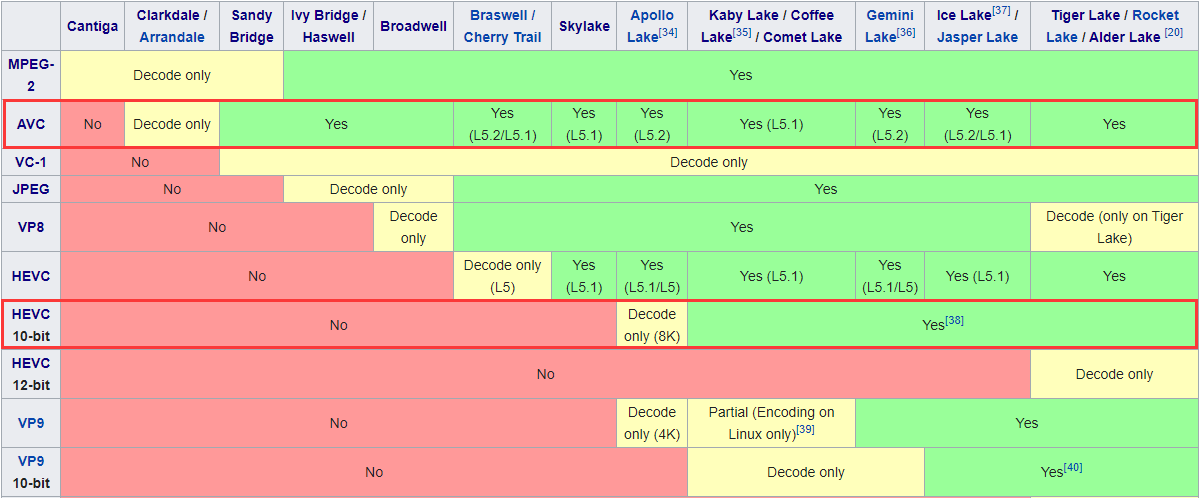
Esta imagen es de la Wikipedia (haz clic en Intel Quick Sync Video para pasar a esta página). Kaby Lake es el nombre del microprocesador Core de séptima generación.
Nota: para reproducir los vídeos 4K, tendrás que asegurarte de que tanto el HTPC como el televisor tienen puertos HDMI 2.0a/DP1.4, de manera que se puedan reproducir vídeos 4K a 60 fps y dispongamos de una buena compatibilidad con HDR.
Aprende más: CPU VS GPU: ¿Que diferencia hay entre ellos? ¡Aquí tienes una guía para ti!
2. Memoria RAM y disco duro
Para un PC para ver cine en casa no es necesaria demasiada RAM: 8 GB es suficiente. Sobre el disco duro, es recomendable usar un SSD, pues tiene mejor rendimiento y se reduce el ruido y el calor. Lo cual no quiere decir que todos los discos duros de un HTPC tengan que ser SSDs. Pero es mejor que el disco duro del sistema sea un SSD. Luego, puedes utilizar discos duros o NAS para ampliar el almacenamiento.
Aprende más: SSD VS HDD: ¿Qué diferencia hay? ¿Cuál deberías utilizar en tu PC?
3. Placa base
Es muy importante elegir una placa base adecuada porque es lo que va a determinar el tamaño que tendrá tu PC para ver cine en casa y cuántos puertos tendrá. Para asegurarte de que el HTPC no es más grande de la cuenta, te recomendamos elegir placas base Mini-ATX (ITX) y M-ATX.
Además, cuando elijas una placa base, asegúrate de que te ofrece todos los puertos que necesitas y que es compatible con otros componentes más. Si quieres actualizar el HTPC más adelante, también deberás asegurarte de que la placa base soporte un hardware mejor que el que utilizas ahora.
4. Ventiladores y carcasas
Los ventiladores son la principal causa del ruido. Además, también ocupan mucho espacio dentro del HTPC. Por ello, hay muchas personas que te recomendarían utilizar una menor cantidad de ventiladores al construir un HTPC. Sin embargo, debes saber que menos ventiladores significan menor capacidad para disipar el calor.
En caso de que la placa base, la CPU, la RAM y otras piezas consuman mucha energía y produzcan mucho calor, tendrás que ingeniar un buen sistema de refrigeración y utilizar una caja grande para el PC para ver películas.
5. Piezas adicionales
Por ejemplo, debes valorar si necesitas una tarjeta de sonido dedicada y una bahía para una unidad óptica interna. Hay personas que le quitan la bahía de la unidad de disco óptico de sus HTPC para ahorrar espacio.
Aprende más: Cómo comprobar las especificaciones completas de un PC con Windows 10 de 5 maneras
¿Cómo configurar el HTPC?
¿Ya sabes que hardware vas a utilizar? Si todavía no tienes ni idea, puedes consultar la configuración que tienen otras personas.
- Caja: Silverstone GD09 con unos ventiladores de 120 mm instalados
- Fuente de alimentación: Corsair RMX750
- CPU: Intel i5-7600k
- Refrigerador de CPU: Coolermaster Geminii M4
- Sustitución del ventilador del refrigerador de la CPU: Noctua NF-F12
- Placa base: Gigabyte Z270-HD3
- Memoria RAM: Crucial 8 GB D4 2400
- Almacenamiento: Samsung 250 GB 960Evo NVME M.2
- Unidad óptica: LG16NS60
- Tarjeta gráfica: EVGA GTX1060 6 GB de memoria de vídeo FTW ACX
Esta configuración es la que ofrece un internauta que se hace llamar mlknez. Es una configuración útil para reproducir videos en resoluciones 4K. En caso de que no utilices el HTPC para jugar o para editar vídeos, puedes quitar la tarjeta gráfica y sustituir el SSD NVMe por uno más normal.
Cuando tengas preparados estos componentes, puedes montarlos en un HTPC y proceder a instalar el sistema. El sistema de reproducción principal de un PC para cine es Windows. Para instalar Windows en tu PC nuevo, puedes echarle un vistazo a esta publicación:
Una vez hayas instalado Windows, ya puedes añadir un mando a distancia y un NAS.
Cómo actualizar un HTPC
Si tienes un HTPC antiguo, puedes actualizarlo directamente. Además, si tienes un PC antiguo, también puedes adaptarlo como PC para ver cine en casa. Te ahorrarás mucho dinero así. En estos casos, si el dispositivo todavía lleva un disco duro, puede ser que tengas que sustituirlo por un SSD.
Entonces, ¿cómo hacer que Windows se ejecute en un SSD? Puedes probar a reinstalar Windows directamente. Pero si no quieres perder tiempo reinstalando el sistema operativo, puedes probar MiniTool Partition Wizard para realizar una migración del sistema operativo. Aquí tienes la guía:
MiniTool Partition Wizard DemoHaz clic para Descargar100%Limpio y seguro
Paso 1: conectar el SSD al PC viejo (si no lo has modificado para que sea un HTPC). Ejecutar MiniTool Partition Wizard y abrir el programa. Accede a su interfaz principal y haz clic en la opción Migrar sistema operativo a SSD/HDD en el panel de acciones (esta función de migrar sistema operativo no es gratis).
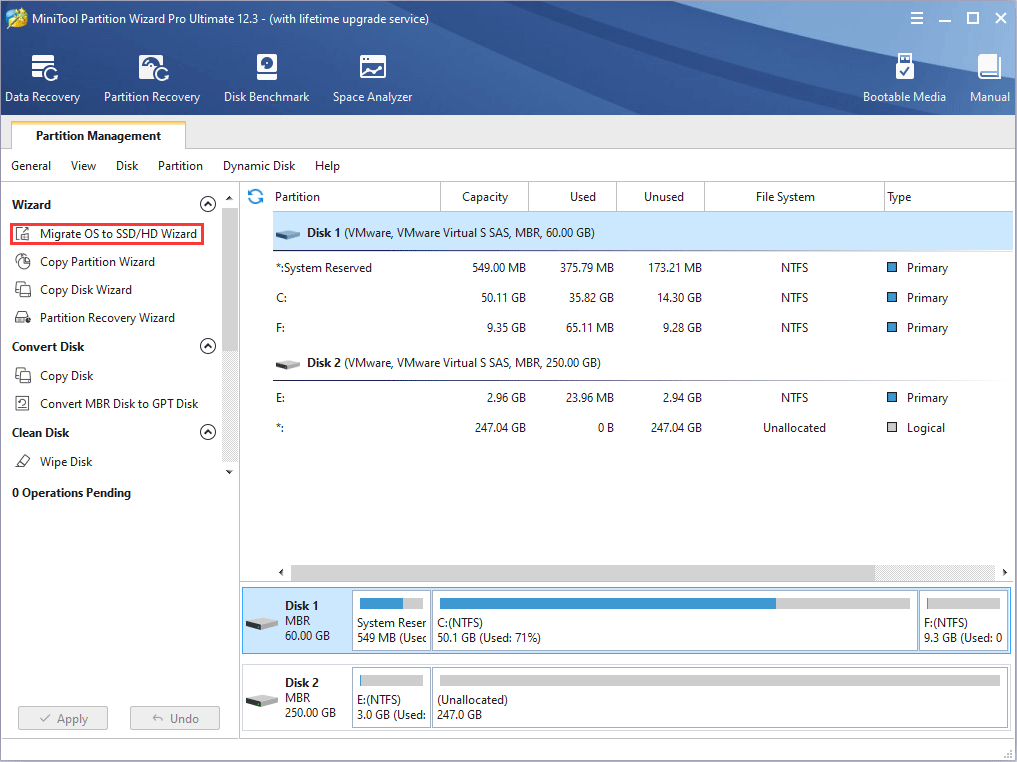
Paso 2: elige el método más adecuado para migrar el disco del sistema y luego haz clic sobre Siguiente. La opción A te permite clonar el disco del sistema al completo, mientras que la opción B solo te permite migrar el sistema operativo. Si todavía tienes planeado utilizar el disco duro antiguo, puedes optar por la opción B. Si quieres formatear el disco duro más adelante, para guardar datos, te recomendamos utilizar la opción A.
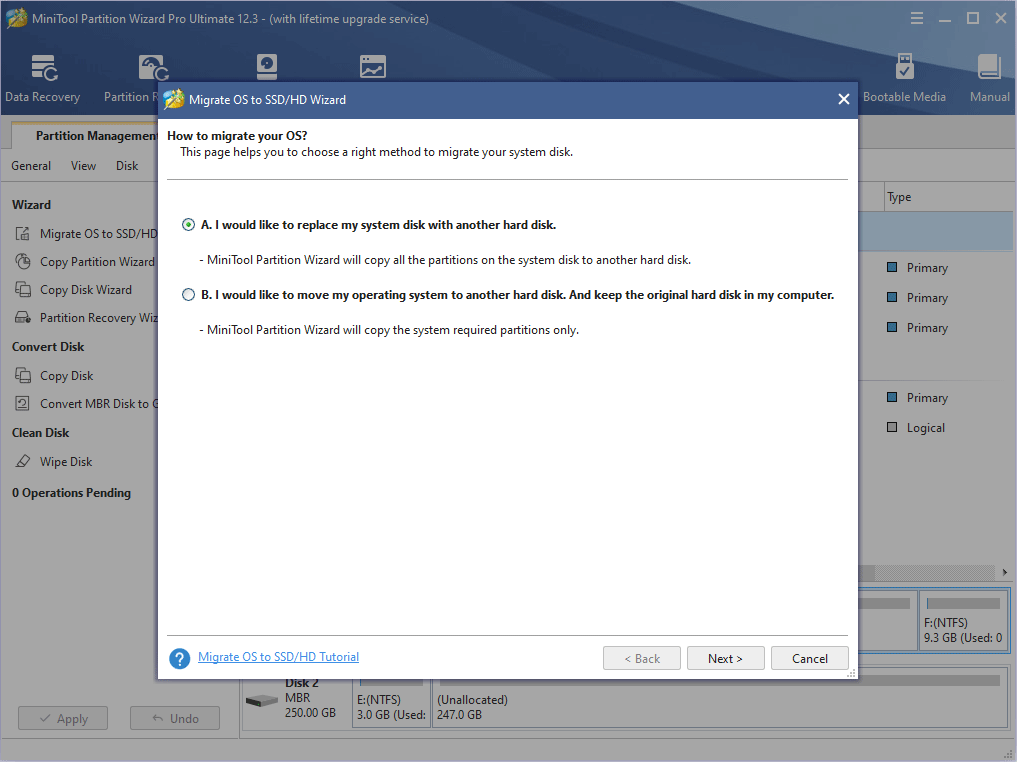
Paso 3: elige el SSD como destino y después haz clic en Siguiente. Para la opción A, asegúrate de que el espacio que ha sido utilizado en el disco duro es más pequeño que el almacenamiento en el SSD. Para la opción B, por favor, asegúrate de que el espacio utilizado en la unidad C sea más pequeño que el espacio de almacenamiento en el SSD. Solo si nos encontramos en estos casos, podrá tener éxito la migración del SO.
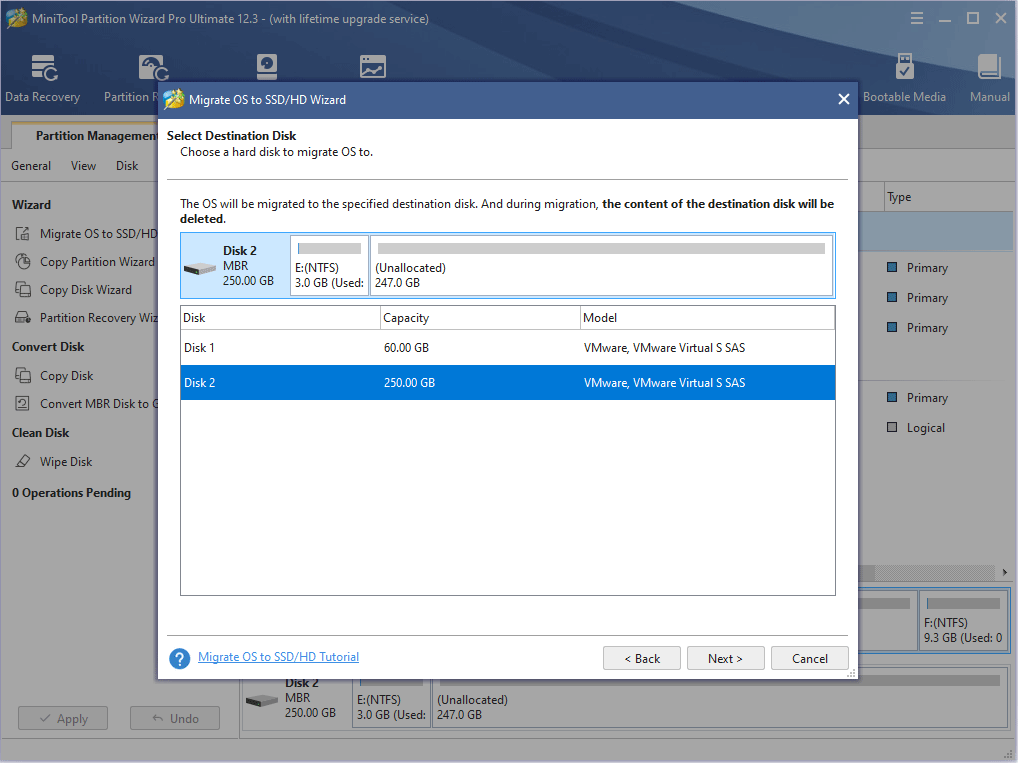
Paso 4: revisa los cambios y haz clic sobre el botón Siguiente. En este paso, puedes mantener la configuración por defecto. Sin embargo, si el disco duro antiguo usa el estilo de partición MBR y quieres utilizar el estilo GPT en la unidad nueva, marca la casilla de Usar tabla de particiones GUID para el disco de destino.
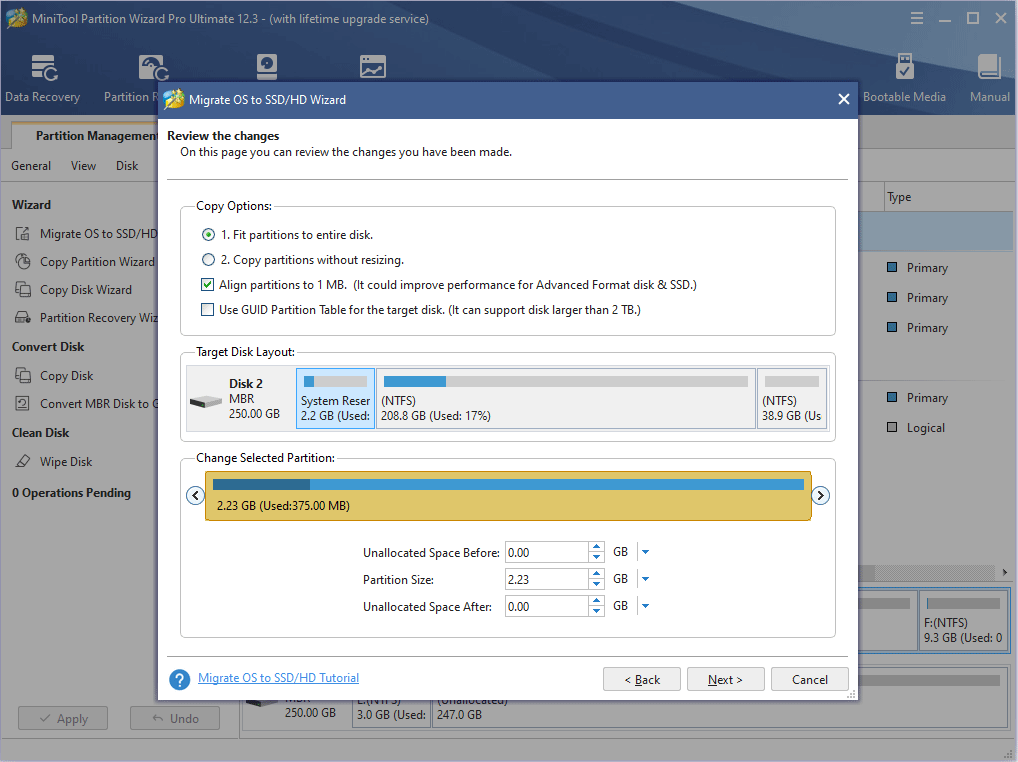
Paso 5: lee la nota sobre cómo iniciar desde el disco de destino y luego haz clic en Finalizar. Luego, haz clic sobre el botón Aplicar para ejecutar las operaciones pendientes.
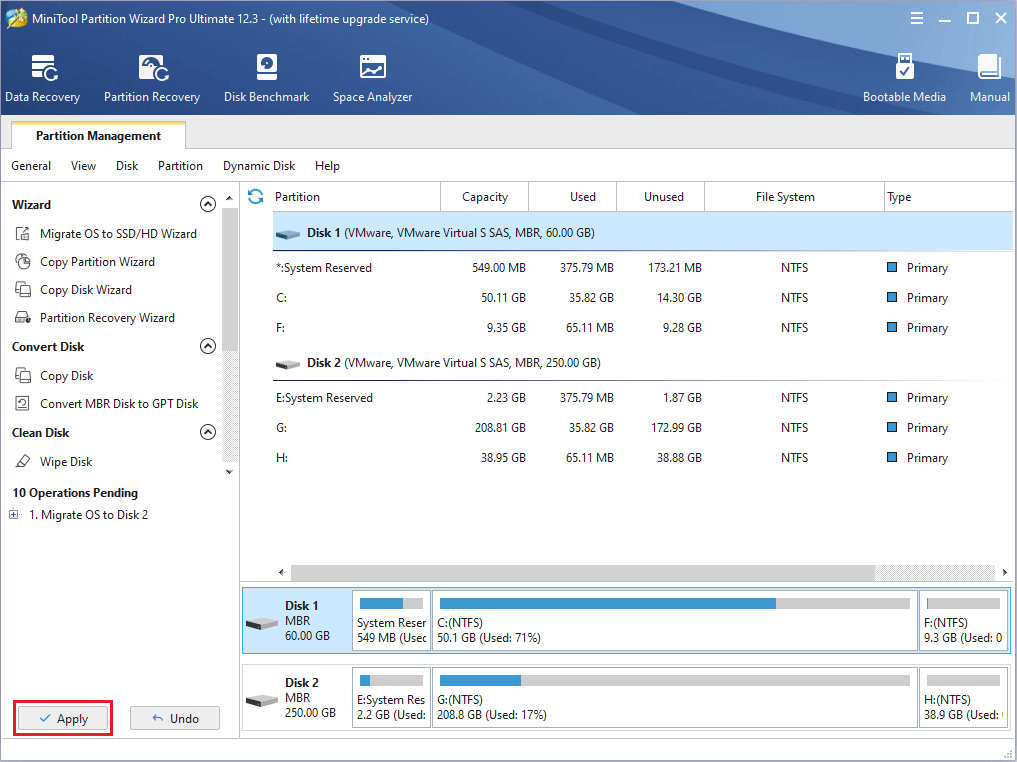
Paso 6: introduce la unidad nueva en el HTPC y arranca el ordenador. Durante el primer arranque, accede a la BIOS para configurar el SSD como primera unidad de inicio y abre las funciones relacionadas con el SSD.
Conclusión
¿Te es útil este artículo? ¿Tienes otros consejos sobre montarse un HTPC? Por favor, déjanos un comentario en la sección siguiente. Además, en caso de que tengas dificultades para migrar tu sistema operativo, ponte en contacto con nosotros en [email protected]. Contactaremos contigo lo antes posible.
Preguntas frecuentes sobre montar un HTPC
No existe un requisito específico sobre el tamaño que debería tener un HTPC, pero, por lo general, cuanto más pequeño sea el HTPC, mejor, siempre y cuando su rendimiento esté garantizado. Además, muchos mini PCs pueden hacer el papel de un HTPC. Por esto, creemos que el factor de forma de un HTPC debe encontrarse entre los 10 y los 30 cm de largo, entre los 10 y 20 cm de ancho y los 4 y 10 cm de alto.
Cuando construyas un HTPC, debes tener en cuenta qué software vas a utilizar en el HTPC para la retransmisión en tu casa. Por lo general, puedes valorar utilizar algunas de las opciones más populares, como por ejemplo Kodi, Plex, Windows Media Center, etcétera.
